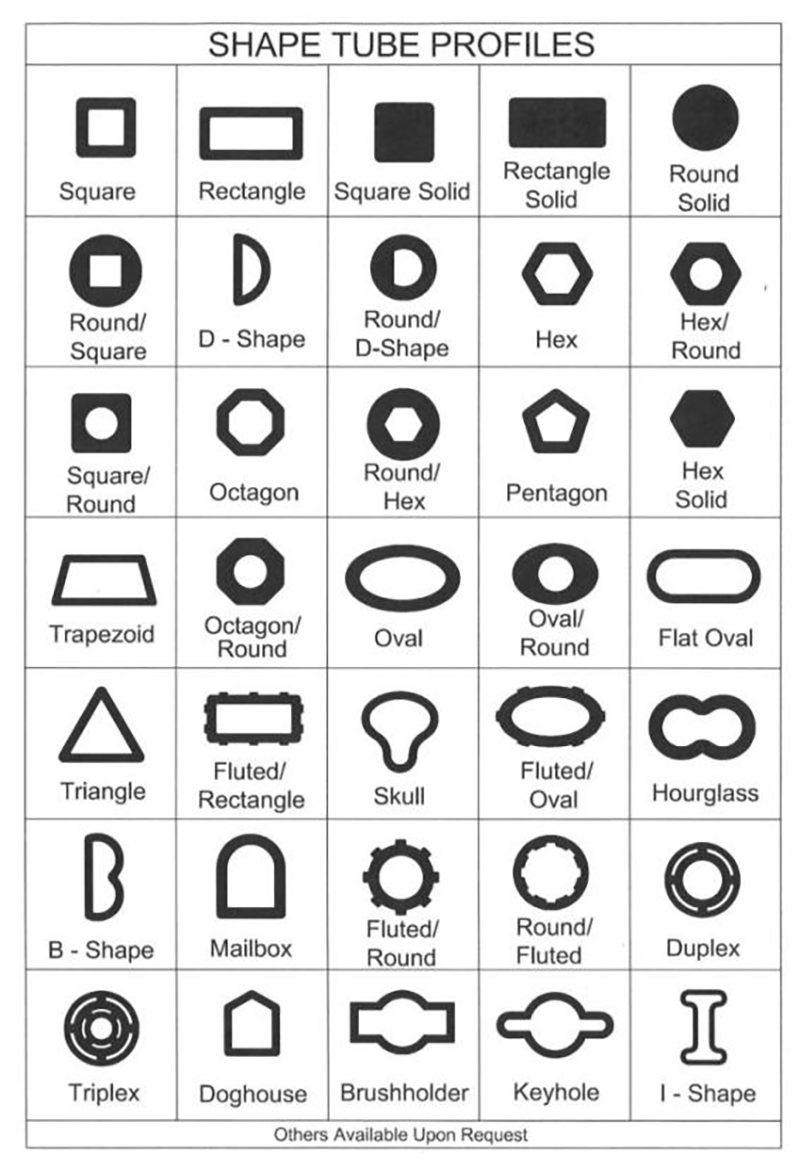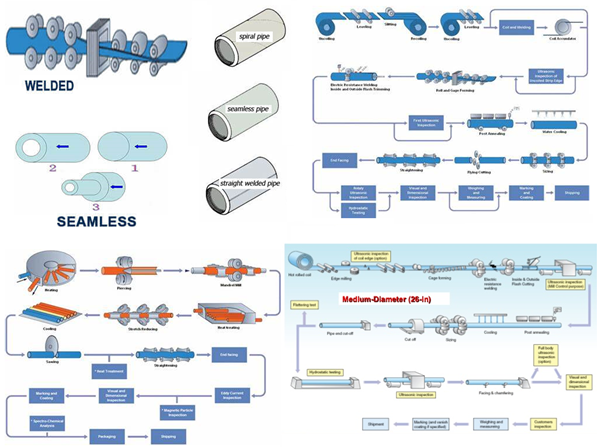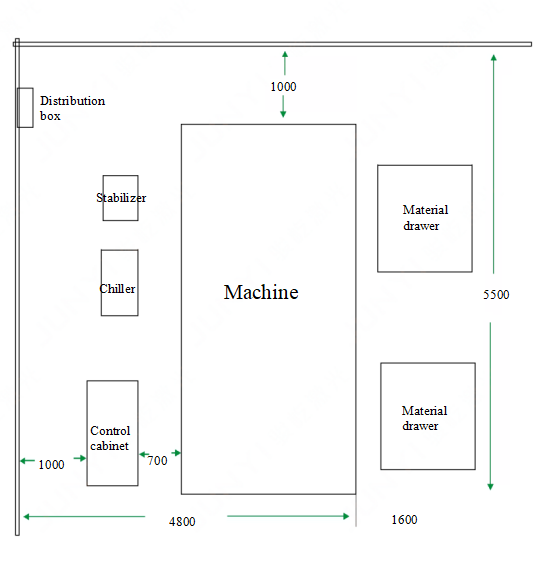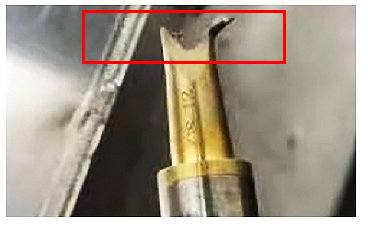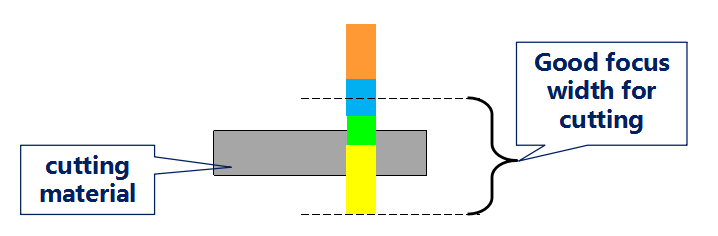จะตรวจสอบสัญญาณเตือนแหล่งกำเนิดเลเซอร์ได้อย่างไร?
1. การยืนยันอินเทอร์เฟซ
ตรวจสอบว่าเลเซอร์แบ็คเพลนมีอินเทอร์เฟซ EtherNet หรือไม่ ดังแสดงในรูปด้านล่าง (โดยใช้โหมดเดี่ยวเป็นตัวอย่าง):

หากคุณเห็นอินเทอร์เฟซ EtherNet ให้นำสายเคเบิลเครือข่าย เสียบปลายด้านหนึ่งเข้ากับอินเทอร์เฟซ Laser EtherNet และปลายอีกด้านหนึ่งเข้ากับคอมพิวเตอร์
หากคุณไม่เห็นอินเทอร์เฟซ EtherNet แสดงว่าเลเซอร์ปัจจุบันไม่รองรับการเชื่อมต่อ EtherNet
หมายเหตุ: เนื่องจากสายเคเบิลเครือข่ายเชื่อมต่อโดยตรง หากใช้อินเทอร์เฟซแบบเลเซอร์ EtherNet คอมพิวเตอร์จะไม่สามารถใช้เครือข่ายภายนอกได้
2.การเชื่อมต่อซอฟต์แวร์
1) เวอร์ชันคอมพิวเตอร์โฮสต์ต้องใช้ 1.0.0.75 ขึ้นไป
2) ติดตั้งคอมพิวเตอร์โฮสต์ เลือก IP2 เป็นวิธีการเชื่อมต่อ ป้อน IP ด้วยตนเอง: 192.168.0.178 แล้วคลิกปุ่ม "เข้าสู่ระบบ"

3) หากไม่ได้กำหนดค่า IP ของคอมพิวเตอร์ หน้าต่าง "ส่วนเครือข่ายที่ไม่สอดคล้องกัน" อาจปรากฏขึ้น การเลือก "ใช่" จะตั้งค่าส่วนเครือข่าย IP ของคอมพิวเตอร์ให้ปรับให้เข้ากับเลเซอร์โดยอัตโนมัติ

4) หากคุณเลือก "ไม่" คุณจะต้องกำหนดค่า IP ของคอมพิวเตอร์ด้วยตนเอง การอ้างอิงการกำหนดค่ามีดังนี้:
1. เปิดการตั้งค่าเครือข่ายคอมพิวเตอร์
2. ในรายการ Change Network Settings ให้คลิก Change Adapter Options

3. นอกจากอีเทอร์เน็ตแล้ว ขอแนะนำให้ปิดการใช้งานการ์ดเครือข่ายอื่นๆ

4. คลิกขวาที่ Ethernet คลิก Properties จากนั้นดับเบิลคลิก Internet Protocol Version 4 (TCP/IPv4)

5. คลิก ใช้ที่อยู่ IP ต่อไปนี้ ป้อนที่อยู่ต่อไปนี้ด้วยตนเอง จากนั้นคลิก ตกลง

6. เปิดคอมพิวเตอร์โฮสต์ เลือกพอร์ต IP2 ป้อนที่อยู่ IP 192.168.0.178 แล้วคลิกเข้าสู่ระบบ หากกล่องข้อความปรากฏขึ้น ให้คลิก No เพื่อเข้าสู่ระบบอินเทอร์เฟซ